Editar ou excluir uma transcrição de reunião no Microsoft Teams
Editar uma transcrição
O proprietário da gravação (a pessoa que iniciou a gravação) pode editar a transcrição de legenda fechada depois que a gravação tiver sido carregada para Microsoft Stream.
Observação: A edição de transcrição só está disponível para gravações que foram salvas em Microsoft Stream. Se a organização do Teams já tiver escolhido salvar gravações no OneDrive e no SharePoint, essa opção ainda não estará disponível.
Para editar uma transcrição:
-
Selecione OneDrive

-
Selecione Meus arquivos

-
Selecione a gravação para a qual você deseja editar a transcrição.
-
Selecione Abrir > Abrir em Stream.

-
Em Stream, selecione Transcrição

-
Passe o mouse sobre a parte da transcrição que você deseja editar e selecione Editar

-
Faça alterações no texto da transcrição.
-
Selecione Concluído

Excluir uma transcrição
Quando você excluir uma transcrição no Teams, a transcrição também será excluída no Stream. Somente organizadores ou co-organizadores da reunião podem excluir uma transcrição da reunião.
Excluir de um chat do Teams
Para excluir uma transcrição de um chat do Teams:
-
Abra o histórico de chat da reunião da qual você deseja excluir uma transcrição.
-
Encontre a transcrição da reunião no chat.
-
Passe o mouse sobre o arquivo de transcrição e selecione Mais opções


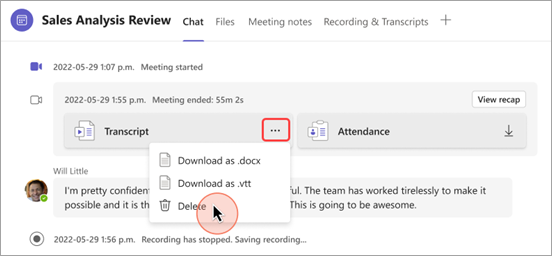
-
Selecione Excluir.
Excluir da recapitulação da reunião
Para excluir uma transcrição por meio da recapitulação da reunião:
-
Abra o chat da reunião anterior no Teams.
-
Selecione a guia Recapitulação .
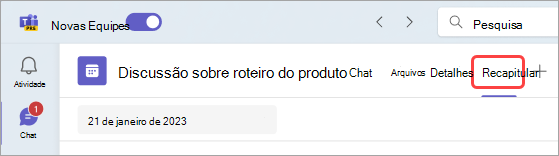
-
Selecione Transcrição

-
Se houver transcrições em vários idiomas, selecione o menu suspenso do idioma e escolha o que você deseja excluir.
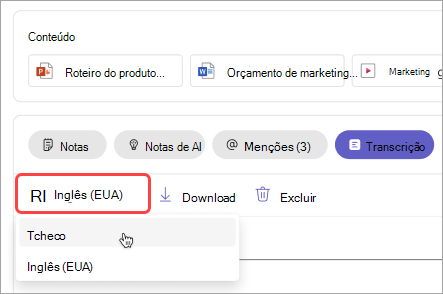
-
Selecione Excluir

Observação: Se você excluir uma transcrição antes de gerar anotações de IA, as anotações não estarão disponíveis. Certifique-se de gerar anotações de IA selecionando notas de IA antes de excluir a transcrição.
Deseja saber mais?
Problemas com gravações de reunião










